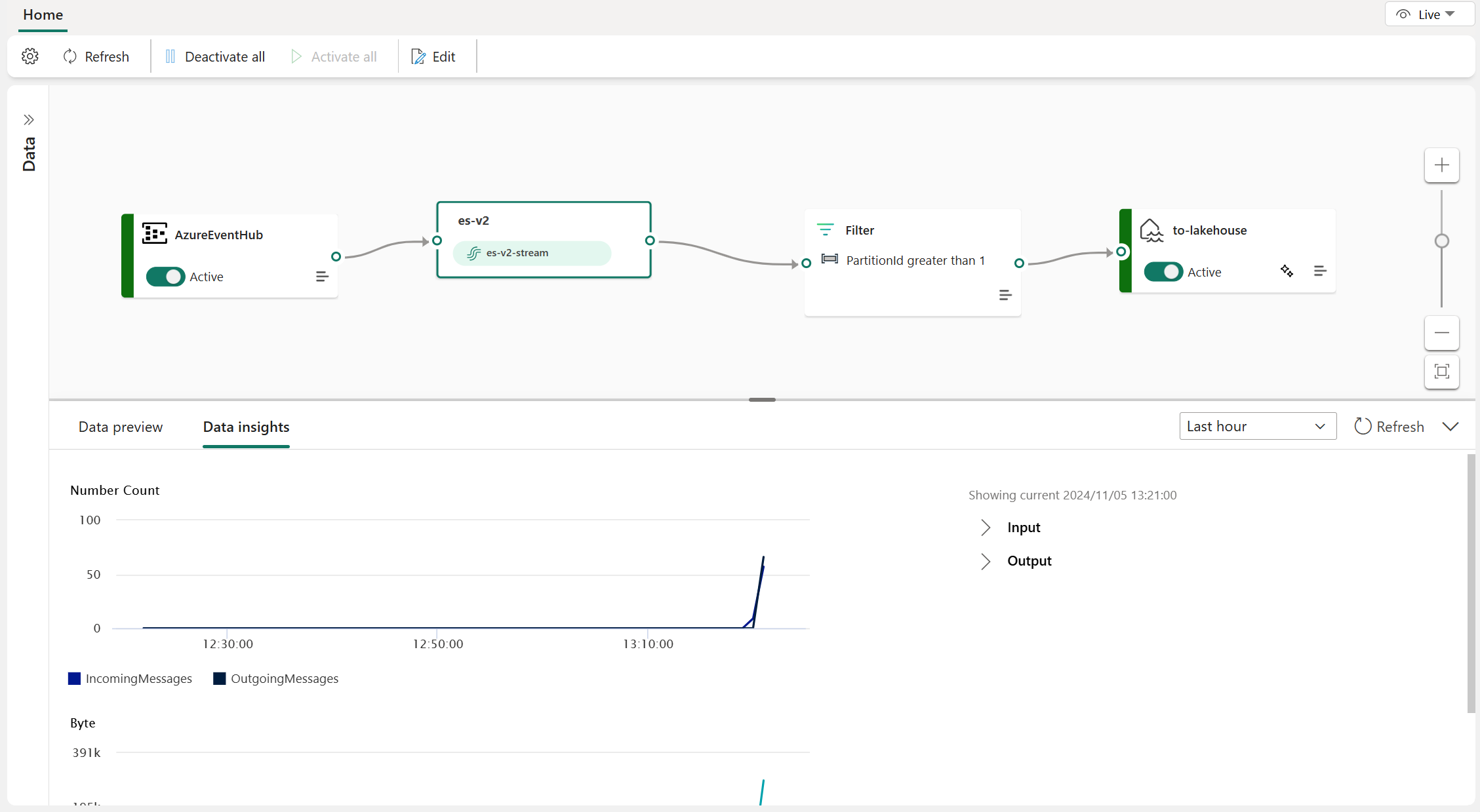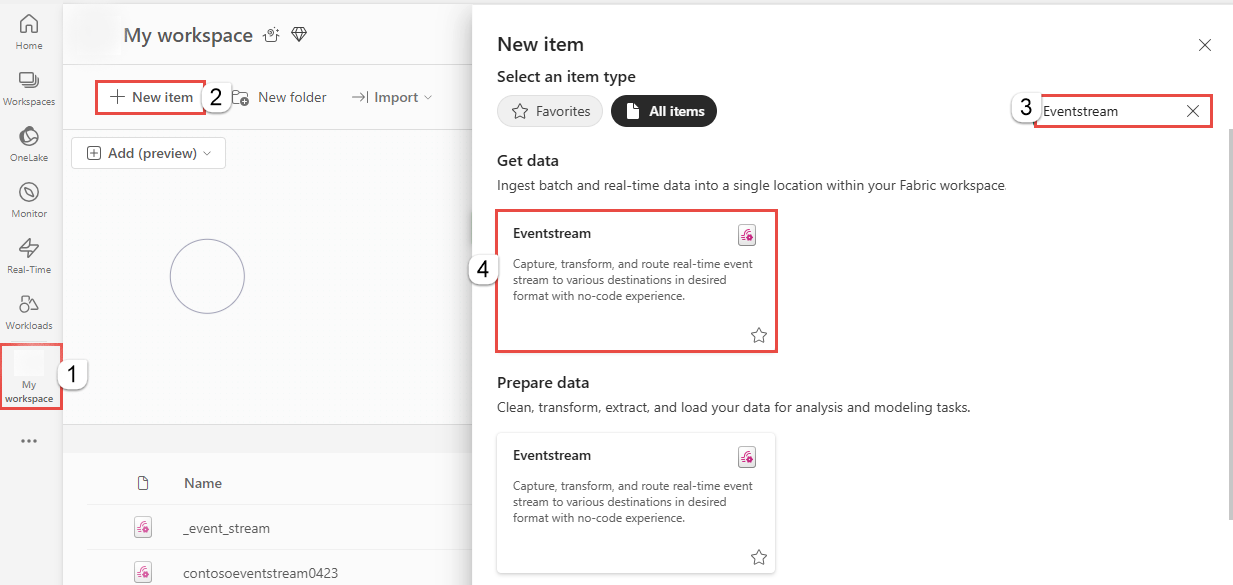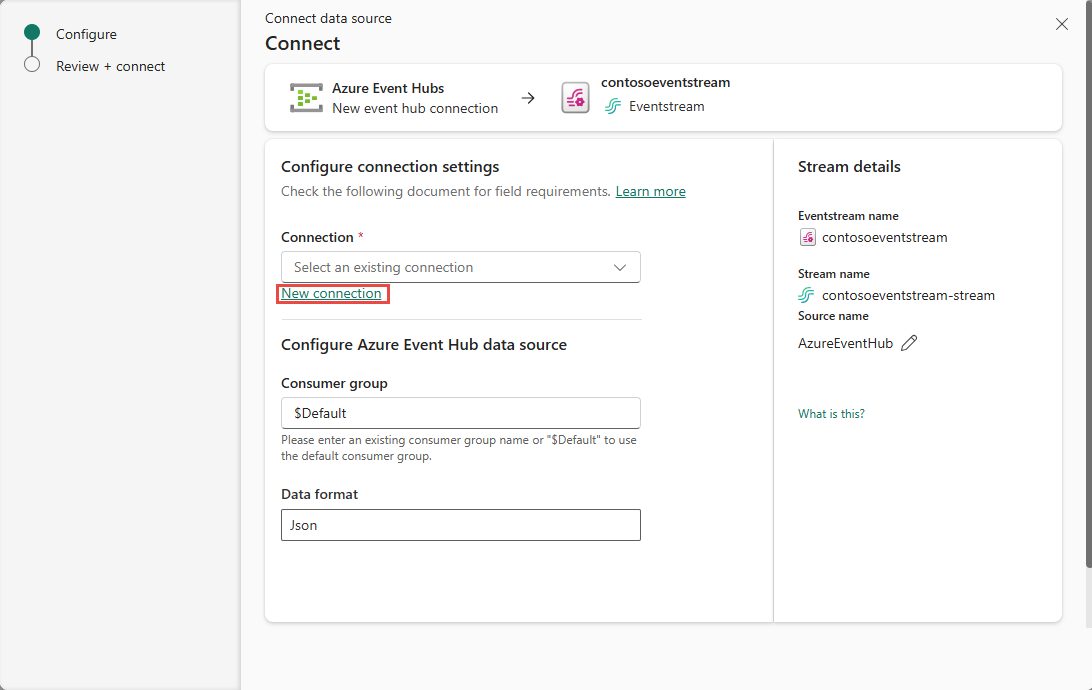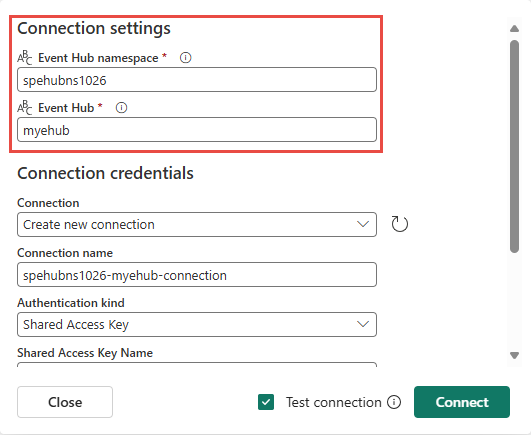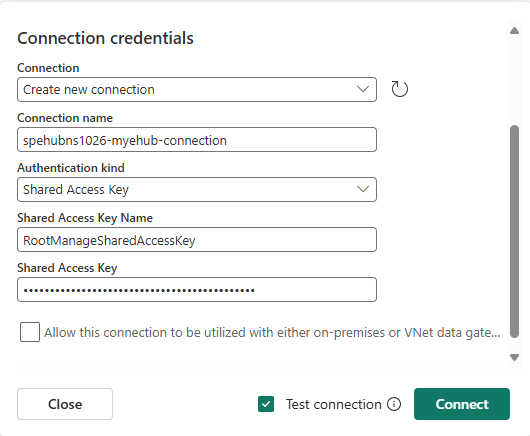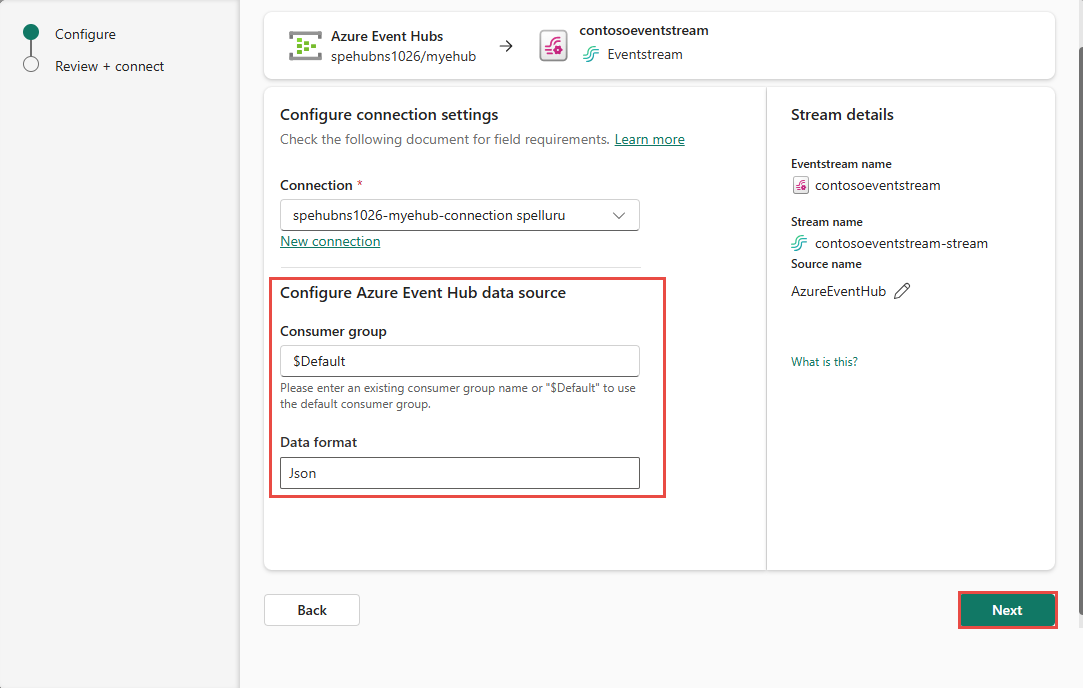แก้ไขและเผยแพร่เหตุการณ์สตรีม Microsoft Fabric
บทความนี้แสดงวิธีการแก้ไข และเผยแพร่เหตุการณ์ของ Microsoft Fabric
โหมดแก้ไขและมุมมองสด
สตรีมเหตุการณ์ Fabric มีสองโหมด ที่แตกต่างกัน โหมด แก้ไข และ Live view เพื่อให้มีความยืดหยุ่นและการควบคุมสตรีมข้อมูลของคุณ ถ้าคุณสร้างเหตุการณ์สตรีมใหม่ด้วยการเปิดใช้งานความสามารถที่ปรับปรุงแล้ว คุณสามารถปรับเปลี่ยนเหตุการณ์สตรีม ของคุณในโหมด แก้ไข และออกแบบการดําเนินการประมวลผลสตรีมสําหรับสตรีมข้อมูลของคุณโดยใช้ตัวแก้ไขที่ไม่มีโค้ด เมื่อคุณทําเสร็จแล้ว คุณสามารถเผยแพร่เหตุการณ์สตรีมของคุณ และแสดงภาพวิธีการที่เหตุการณ์ของคุณเริ่มต้นการสตรีมและประมวลผลข้อมูลในมุมมองสด
นี่คือภาพรวมของทุกอย่างที่คุณพบในสองโหมดที่แตกต่างกัน:
โหมดแก้ไข:
การเปลี่ยนแปลงใดๆ ที่เกิดขึ้นภายในโหมดแก้ไขจะไม่มีผลจนกว่าคุณเลือกที่จะเผยแพร่ เพื่อให้แน่ใจว่าคุณสามารถควบคุมกระบวนการพัฒนาเหตุการณ์ของคุณทั้งหมดได้
ไม่มีความเสี่ยงที่จะเกิดข้อมูลการทดสอบที่กําลังสตรีมไปยังเหตุการณ์หรือปลายทางของคุณ โหมดนี้ออกแบบมาเพื่อให้สภาพแวดล้อมที่ปลอดภัยสําหรับการทดสอบโดยไม่กระทบต่อสตรีมข้อมูลจริงของคุณ
ถ้าคุณทําการเปลี่ยนแปลงกับเหตุการณ์สตรีมที่มีอยู่ การเปลี่ยนแปลงเหล่านั้นจะไม่ถูกนํามาใช้จนกว่าคุณจะเผยแพร่เหตุการณ์สตรีม
มุมมองสด:
คุณสามารถแสดงภาพวิธีการที่เหตุการณ์ของคุณได้รับ แปลง และกําหนดเส้นทางเหตุการณ์ของคุณจากแหล่งข้อมูลไปยังปลายทางต่างๆ หลังจากที่คุณเผยแพร่การเปลี่ยนแปลง
คุณสามารถหยุดโฟลว์ของข้อมูลบนแหล่งข้อมูลและปลายทางที่เลือกให้คุณสามารถควบคุมสตรีมข้อมูลของคุณได้มากขึ้น
สร้างเหตุการณ์สตรีมใหม่
นําทางไปยังพอร์ทัล Fabric
เลือก พื้นที่ทํางาน ของฉัน บนแถบนําทางด้านซ้าย
บนหน้า พื้นที่ทํางานของฉัน ให้เลือก + รายการใหม่ บนแถบคําสั่ง
บนหน้า รายการใหม่
ให้ค้นหา eventstream แล้วเลือกEventstream ในหน้าต่าง เหตุการณ์ ใหม่ ให้ป้อนชื่อ สําหรับเหตุการณ์ จากนั้นเลือก สร้าง
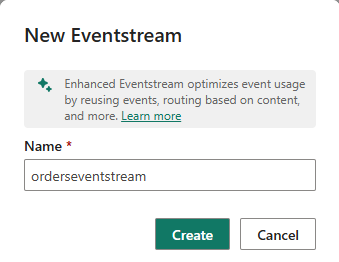
การสร้างกระแสเหตุการณ์ใหม่ในพื้นที่ทํางานของคุณสามารถใช้เวลาสองถึงสามวินาที หลังจากสร้างเหตุการณ์แล้ว คุณจะถูกนําไปยังตัวแก้ไขหลักซึ่งคุณสามารถเริ่มต้นด้วยการเพิ่มแหล่งข้อมูลไปยังเหตุการณ์
บนหน้าจอถัดไป เลือก เพิ่มแหล่งข้อมูล ภายนอกเพื่อสตรีมข้อมูลของคุณไปยังสตรีมเหตุการณ์ Fabric
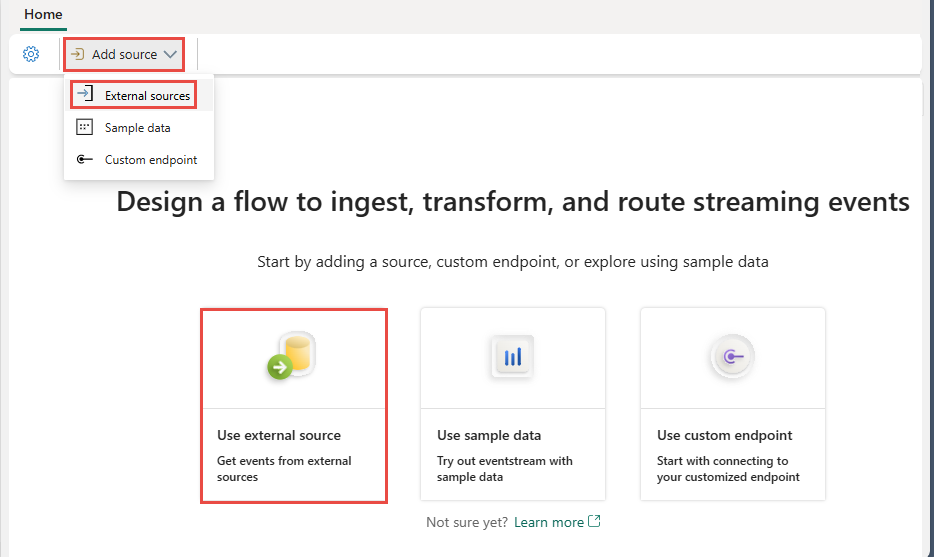
เลือกเชื่อมต่อบนไทล์ Azure Event Hubs
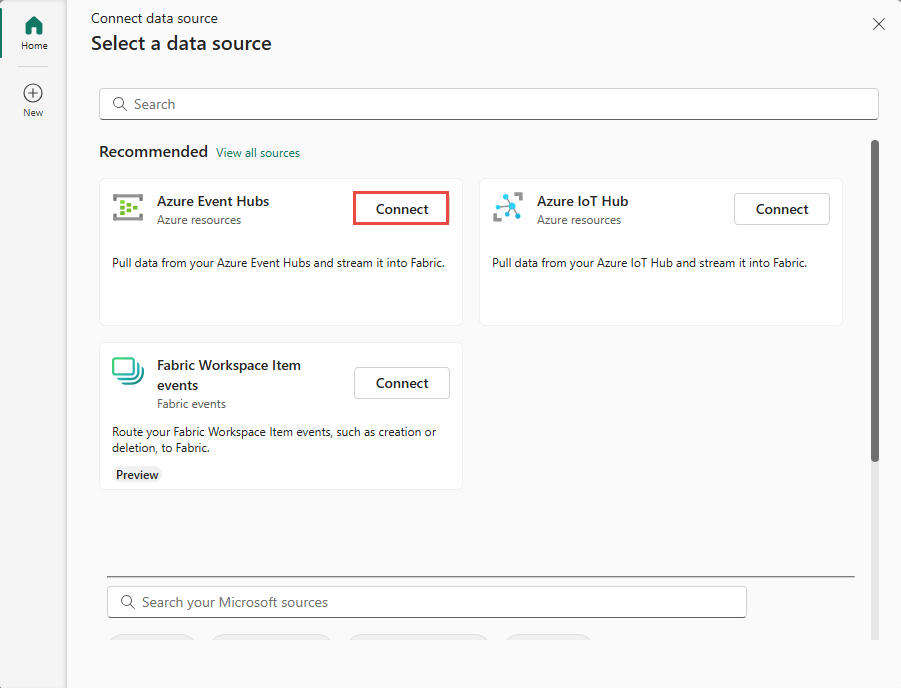
บนหน้า เชื่อมต่อแหล่งข้อมูล เลือก การเชื่อมต่อใหม่
ในหน้าต่าง ป็อปอัพ ในส่วนการตั้งค่า การเชื่อมต่อ ให้ระบุชื่อของ namespace Event Hubs และฮับเหตุการณ์ในนั้น
ในส่วน ข้อมูลประจําตัวการเชื่อมต่อ ให้ระบุชื่อคีย์การเข้าถึงและค่า จากนั้นเลือก เชื่อมต่อ
ตอนนี้ บนหน้าเชื่อมต่อ ระบุกลุ่มผู้บริโภค และเลือกรูปแบบข้อมูลที่คุณต้องการใช้ จากนั้นเลือก ถัดไป
บนหน้า ตรวจสอบ + เชื่อมต่อ ให้ตรวจสอบการตั้งค่า และเลือก เพิ่ม
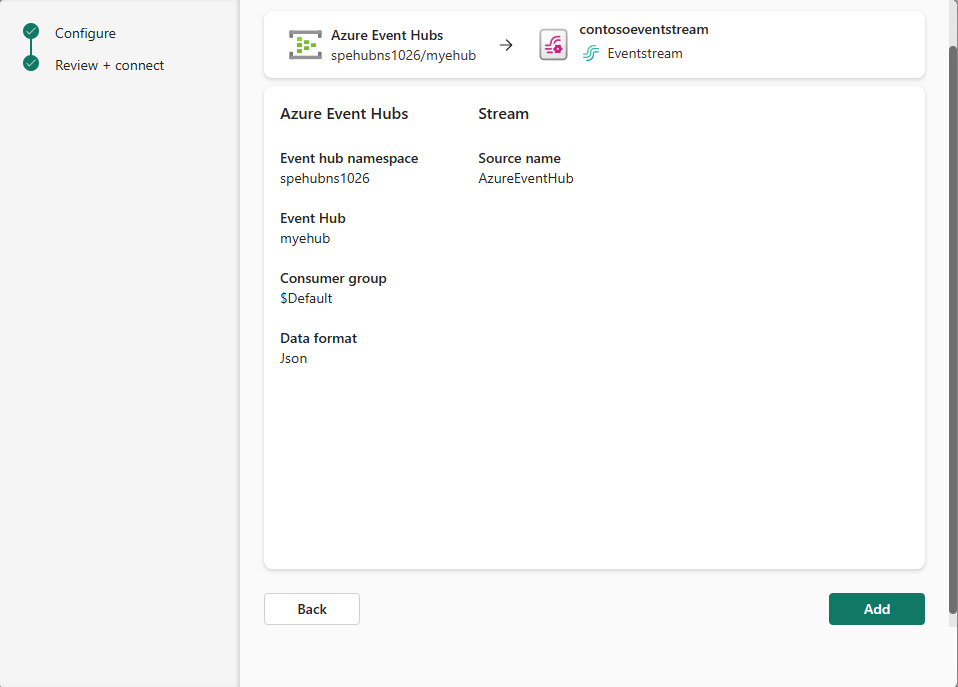
ตอนนี้คุณอยู่ในโหมดแก้ไขเหตุการณ์สตรีม เลือก รีเฟรช เพื่อแสดงตัวอย่างข้อมูล Azure Event Hubs ของคุณ
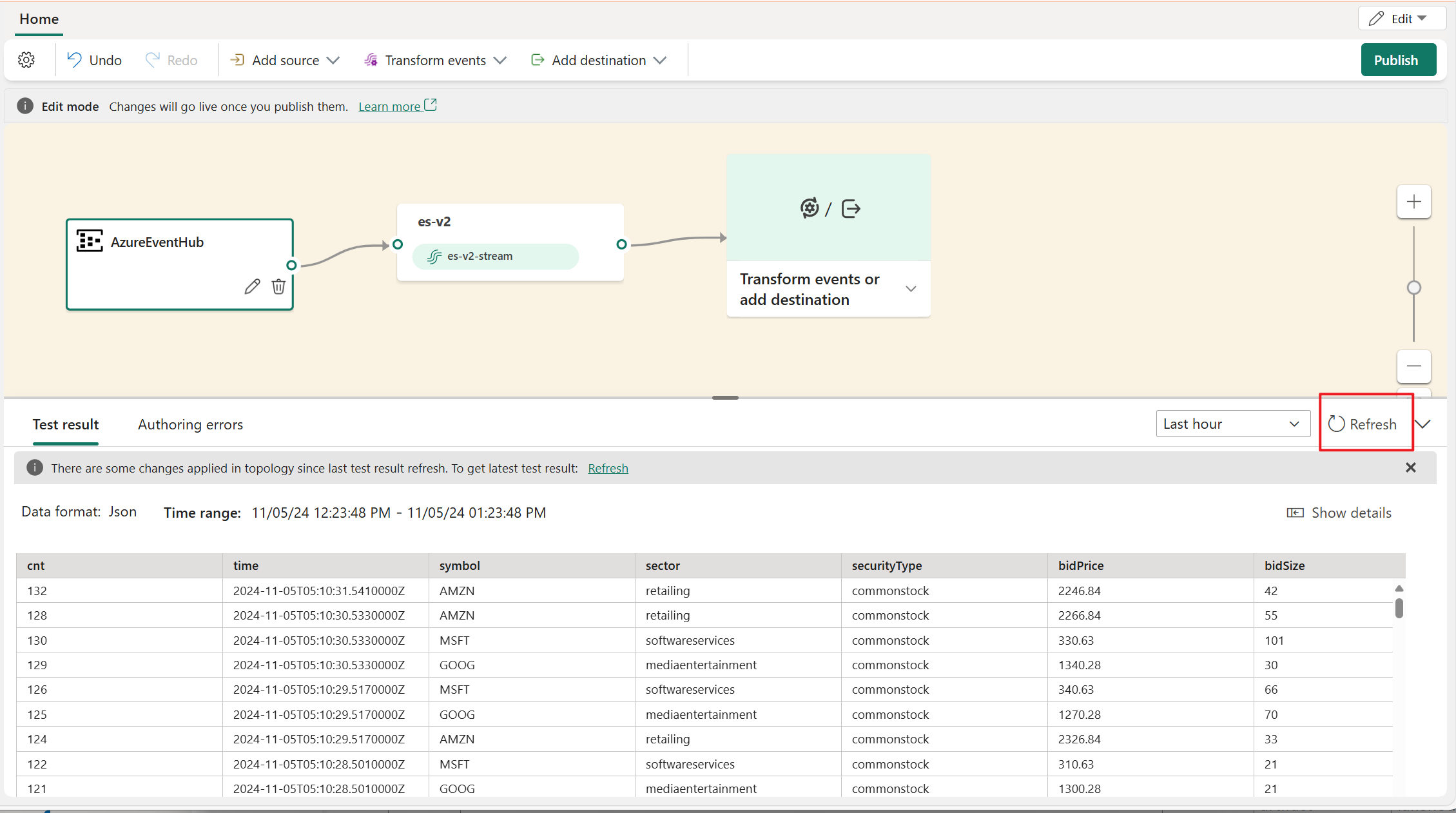
เผยแพร่เหตุการณ์สตรีมของคุณ
เมื่อต้องการเผยแพร่เหตุการณ์สตรีมของคุณ ตรวจสอบให้แน่ใจว่าเหตุการณ์ของคุณมีทั้งต้นทางและปลายทางที่กําหนดค่าไว้ และไม่มีการแสดงข้อผิดพลาดของการเขียน
ขั้นตอนต่อไปนี้แสดงวิธีการที่คุณสามารถเพิ่มการดําเนินการประมวลผลเหตุการณ์และปลายทางไปยังเหตุการณ์จากนั้นเผยแพร่
คุณสามารถขยายเมนูดรอปดาวน์บนตัวแก้ไข และเลือก ปลายทาง หรือ การดําเนินการ เพื่อเพิ่มไปยังเหตุการณ์ของคุณ
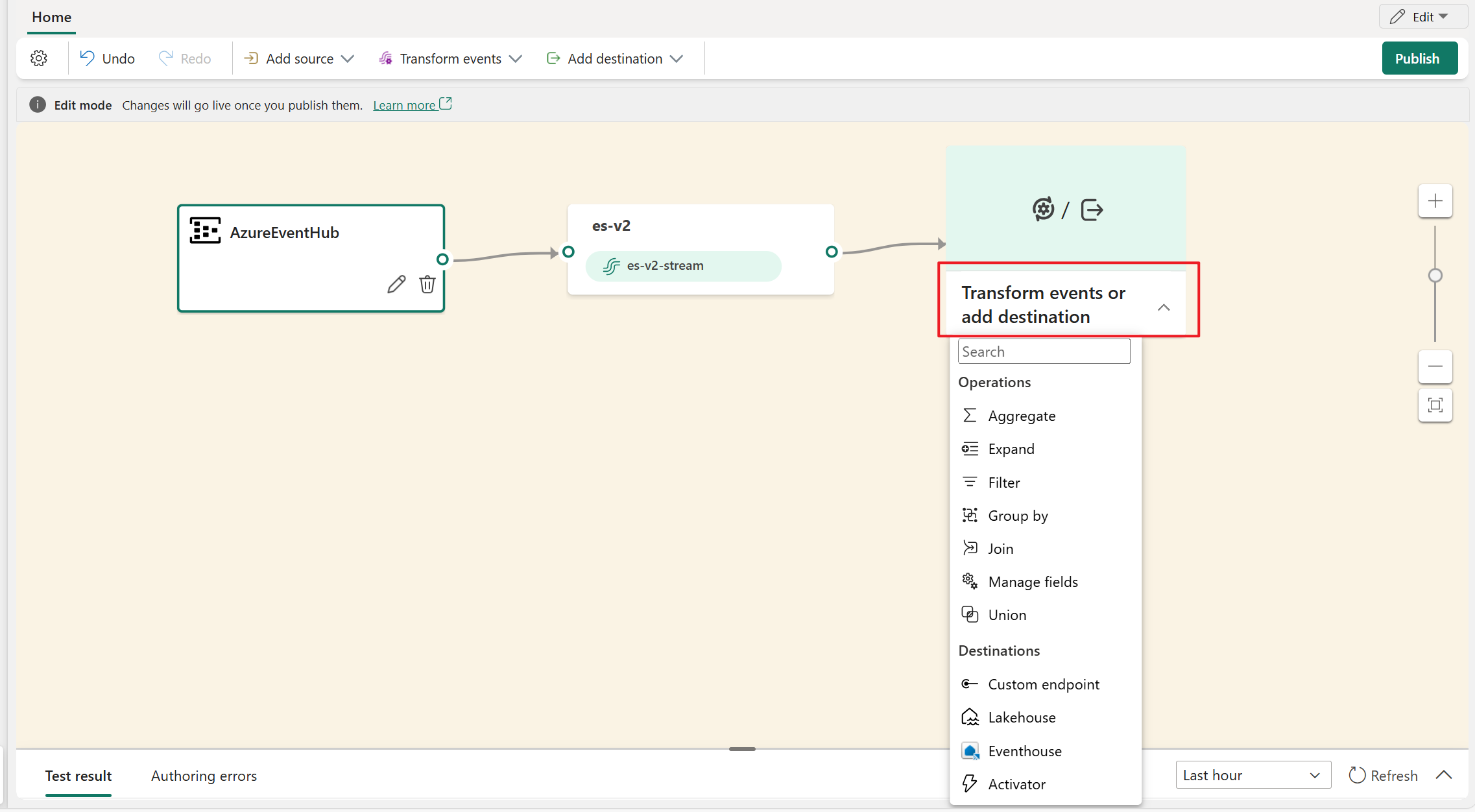
ปุ่ม เผยแพร่ ถูกปิดใช้งานถ้ามีข้อผิดพลาดในการเขียน ตัวอย่างเช่น คุณต้องเพิ่มปลายทางสําหรับ การดําเนินการตัวกรอง ก่อนที่คุณจะสามารถเผยแพร่ได้
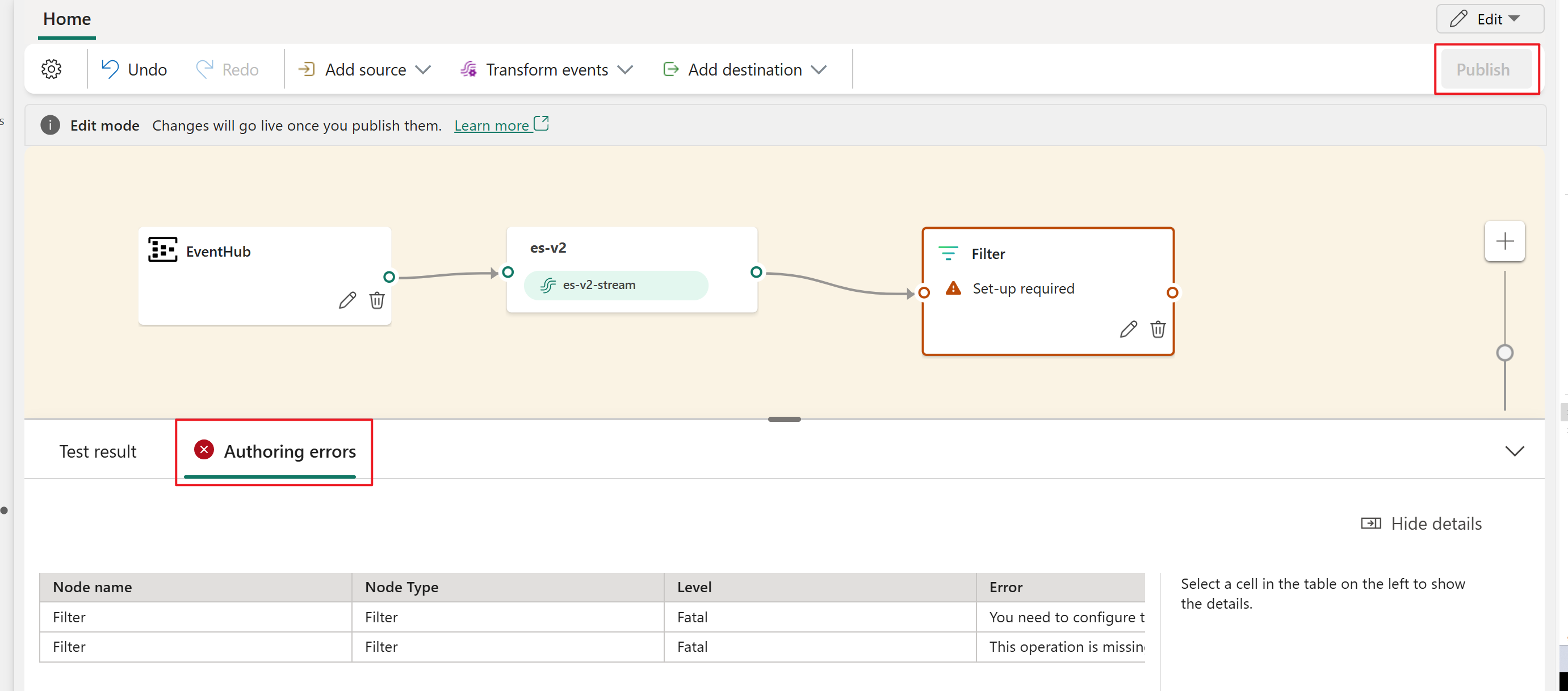
หลังจากที่คุณกําหนดค่าปลายทางของเลคเฮ้าส์แล้ว ให้เลือก เผยแพร่ เพื่อบันทึกการเปลี่ยนแปลงของคุณ
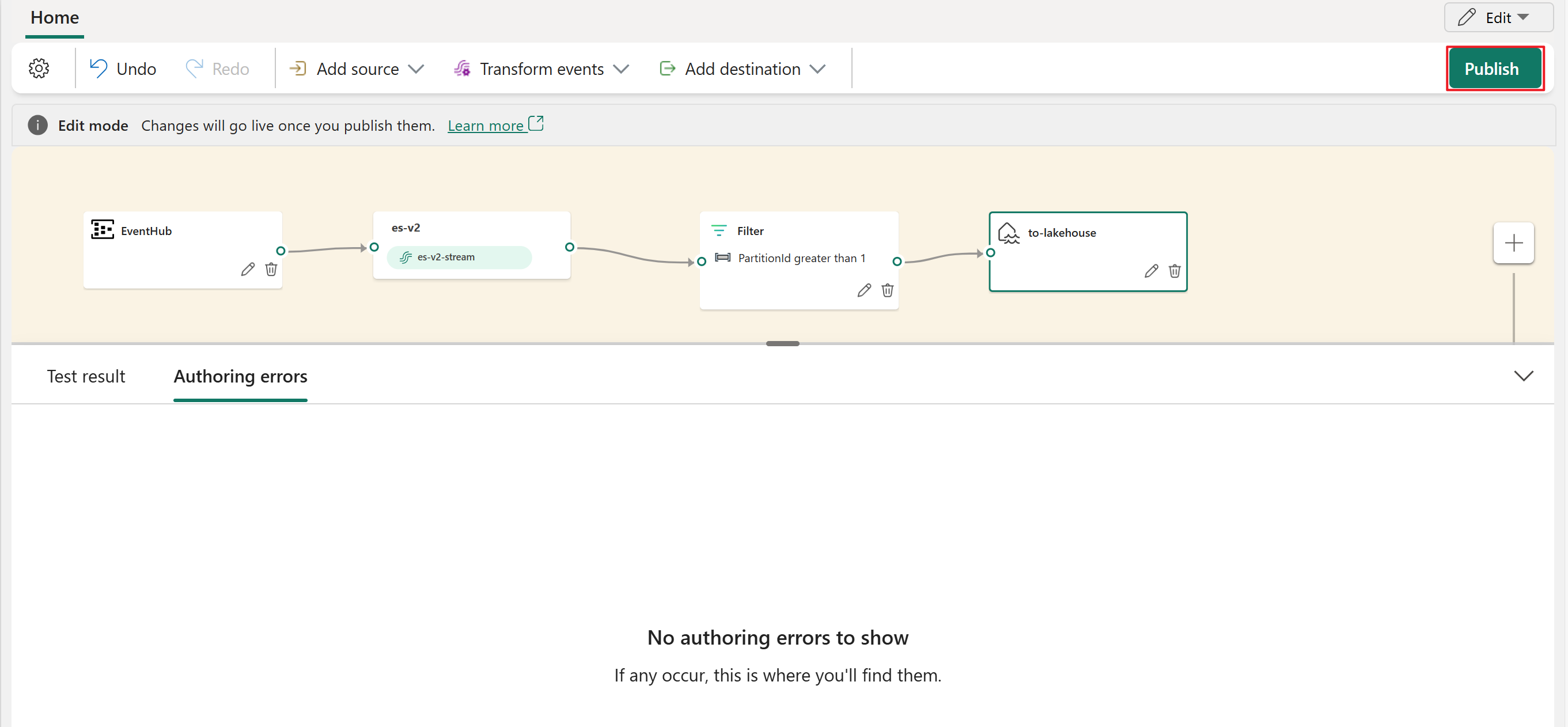
การดําเนินการนี้จะสลับเหตุการณ์สตรีมของคุณจาก โหมดแก้ไข ไปยัง มุมมองสด เริ่มต้นการประมวลผลข้อมูลแบบเรียลไทม์